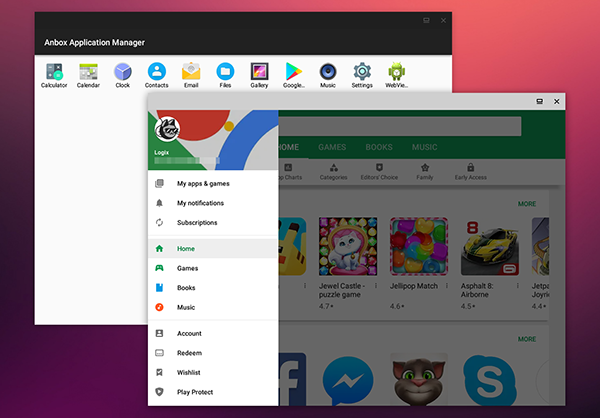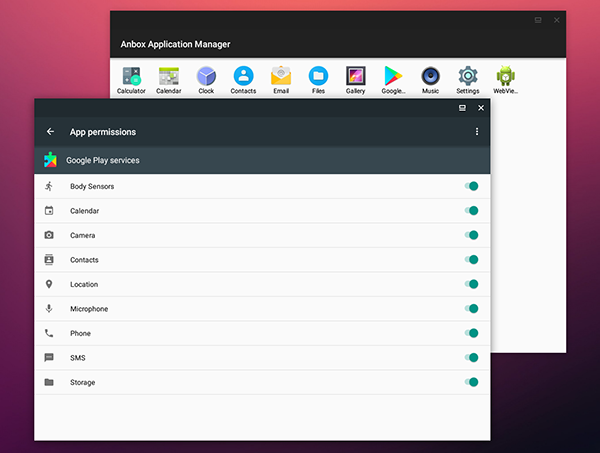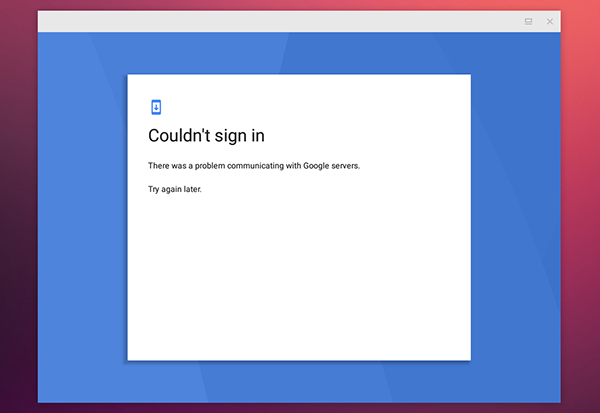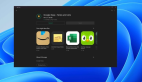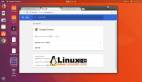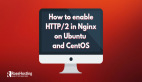如何在Anbox上安裝Google Play商店及啟用ARM支持
Anbox (Anroid in a Box)是一個(gè)自由開源工具,它允許你在 Linux 上運(yùn)行 Android 應(yīng)用程序。它的工作原理是在 LXC 容器中運(yùn)行 Android 運(yùn)行時(shí)環(huán)境,重新創(chuàng)建 Android 的目錄結(jié)構(gòu)作為可掛載的 loop 鏡像,同時(shí)使用本機(jī) Linux 內(nèi)核來執(zhí)行應(yīng)用。
據(jù)其網(wǎng)站所述,它的主要特性是安全性、性能、集成和趨同(不同外形尺寸縮放)。
使用 Anbox,每個(gè) Android 應(yīng)用或游戲就像系統(tǒng)應(yīng)用一樣都在一個(gè)單獨(dú)的窗口中啟動(dòng),它們的行為或多或少類似于常規(guī)窗口,顯示在啟動(dòng)器中,可以平鋪等等。
默認(rèn)情況下,Anbox 沒有 Google Play 商店或 ARM 應(yīng)用支持。要安裝應(yīng)用,你必須下載每個(gè)應(yīng)用的 APK 并使用 adb 手動(dòng)安裝。此外,默認(rèn)情況下不能使用 Anbox 安裝 ARM 應(yīng)用或游戲 —— 嘗試安裝 ARM 應(yīng)用會(huì)顯示以下錯(cuò)誤:
Failed to install PACKAGE.NAME.apk: Failure [INSTALL_FAILED_NO_MATCHING_ABIS: Failed to extract native libraries, res=-113]
你可以在 Anbox 中手動(dòng)設(shè)置 Google Play 商店和 ARM 應(yīng)用支持(通過 libhoudini),但這是一個(gè)非常復(fù)雜的過程。為了更容易地在 Anbox 上安裝 Google Play 商店和 Google Play 服務(wù),并讓它支持 ARM 應(yīng)用程序和游戲(使用 libhoudini),geeks-r-us.de(文章是德語)上的人創(chuàng)建了一個(gè)自動(dòng)執(zhí)行這些任務(wù)的腳本。
在使用之前,我想明確指出,即使在集成 libhoudini 來支持 ARM 后,也并非所有 Android 應(yīng)用和游戲都能在 Anbox 中運(yùn)行。某些 Android 應(yīng)用和游戲可能根本不會(huì)出現(xiàn)在 Google Play 商店中,而一些應(yīng)用和游戲可能可以安裝但無法使用。此外,某些應(yīng)用可能無法使用某些功能。
安裝 Google Play 商店并在 Anbox 上啟用 ARM 應(yīng)用/游戲支持
如果你的 Linux 桌面上尚未安裝 Anbox,這些說明顯然不起作用。如果你還沒有,請(qǐng)按照此處的安裝說明安裝 Anbox。此外,請(qǐng)確保在安裝 Anbox 之后,使用此腳本之前至少運(yùn)行一次 anbox.appmgr,以避免遇到問題。另外,確保在執(zhí)行下面的腳本時(shí) Anbox 沒有運(yùn)行(我懷疑這是導(dǎo)致評(píng)論中提到的這個(gè)問題的原因)。
1、 安裝所需的依賴項(xiàng)(wget、lzip、unzip 和 squashfs-tools)。
在 Debian、Ubuntu 或 Linux Mint 中,使用此命令安裝所需的依賴項(xiàng):
sudo apt install wget lzip unzip squashfs-tools
2、 下載并運(yùn)行腳本,在 Anbox 上自動(dòng)下載并安裝 Google Play 商店(和 Google Play 服務(wù))和 libhoudini(用于 ARM 應(yīng)用/游戲支持)。
警告:永遠(yuǎn)不要在不知道它做什么的情況下運(yùn)行不是你寫的腳本。在運(yùn)行此腳本之前,請(qǐng)查看其代碼。
要下載腳本,使其可執(zhí)行并在 Linux 桌面上運(yùn)行,請(qǐng)?jiān)诮K端中使用以下命令:
wget https://raw.githubusercontent.com/geeks-r-us/anbox-playstore-installer/master/install-playstore.shchmod +x install-playstore.shsudo ./install-playstore.sh
3、要讓 Google Play 商店在 Anbox 中運(yùn)行,你需要啟用 Google Play 商店和 Google Play 服務(wù)的所有權(quán)限
為此,請(qǐng)運(yùn)行Anbox:
anbox.appmgr
然后進(jìn)入“設(shè)置 > 應(yīng)用 > Google Play 服務(wù) > 權(quán)限”并啟用所有可用權(quán)限。對(duì) Google Play 商店也一樣!
你現(xiàn)在應(yīng)該可以使用 Google 帳戶登錄 Google Play 商店了。
如果未啟用 Google Play 商店和 Google Play 服務(wù)的所有權(quán)限,你可能會(huì)在嘗試登錄 Google 帳戶時(shí)可能會(huì)遇到問題,并顯示以下錯(cuò)誤消息:“Couldn’t sign in. There was a problem communicating with Google servers. Try again later“,如你在下面的截圖中看到的那樣:
登錄后,你可以停用部分 Google Play 商店/Google Play 服務(wù)權(quán)限。
如果你在 Anbox 上登錄 Google 帳戶時(shí)遇到一些連接問題,請(qǐng)確保 anbox-bride.sh 正在運(yùn)行:
啟動(dòng)它:
sudo /snap/anbox/current/bin/anbox-bridge.sh start
重啟它:
sudo /snap/anbox/current/bin/anbox-bridge.sh restart
根據(jù)此用戶的說法,如果 Anbox 仍然存在連接問題,你可能還需要安裝 dnsmasq 包。但是在我的 Ubuntu 18.04 桌面上不需要這樣做。